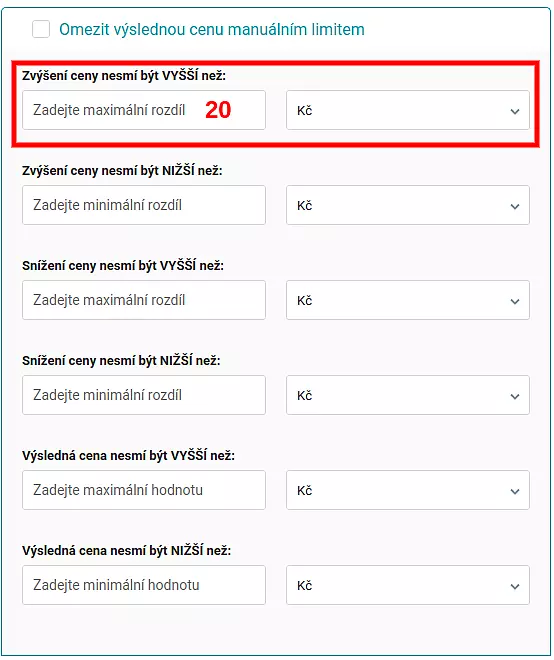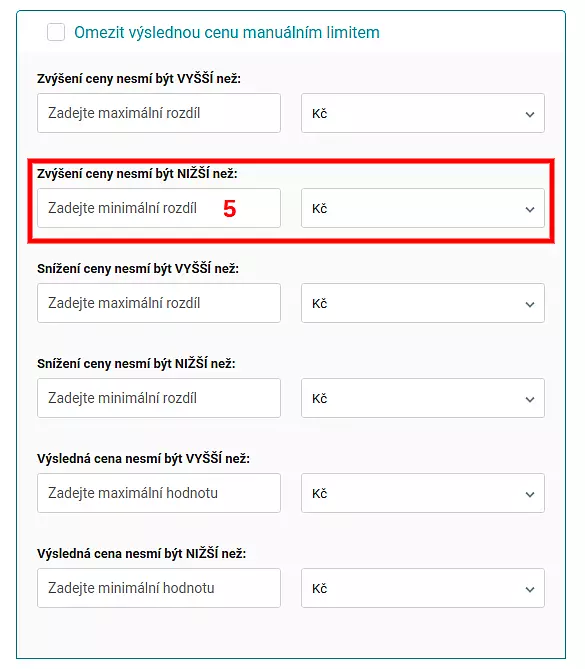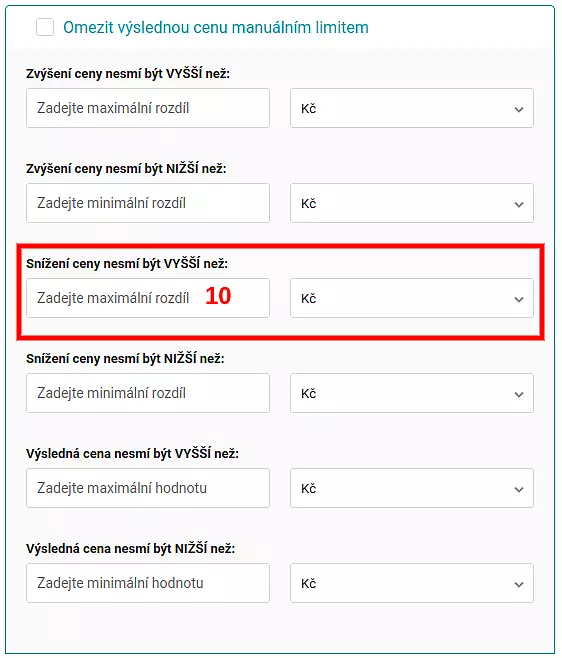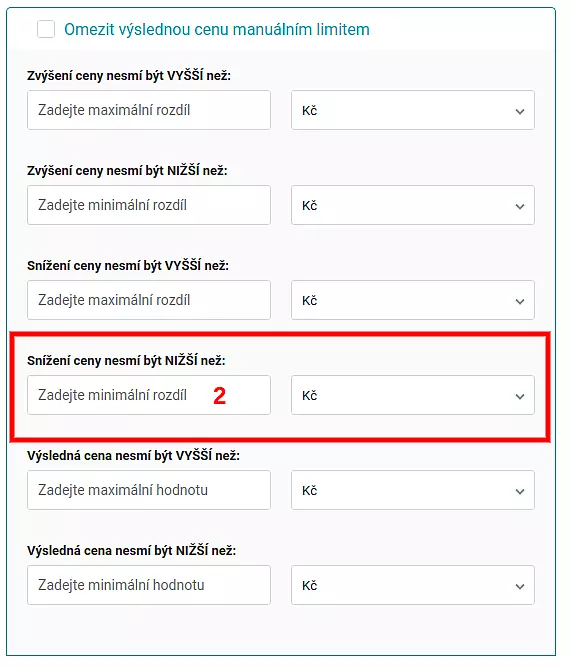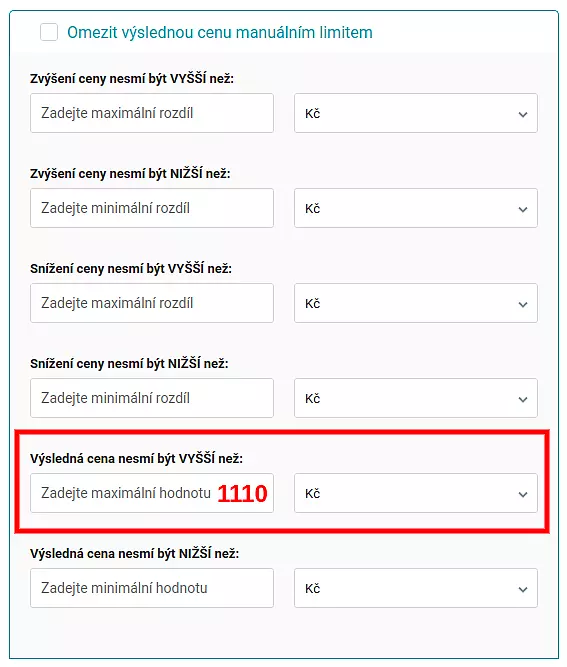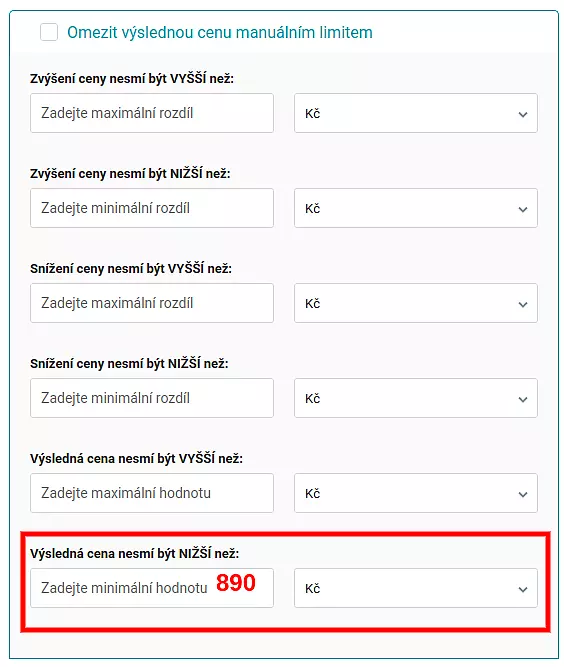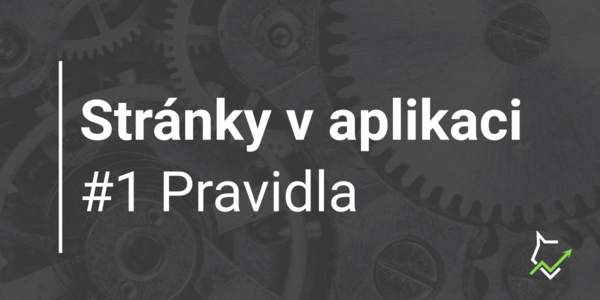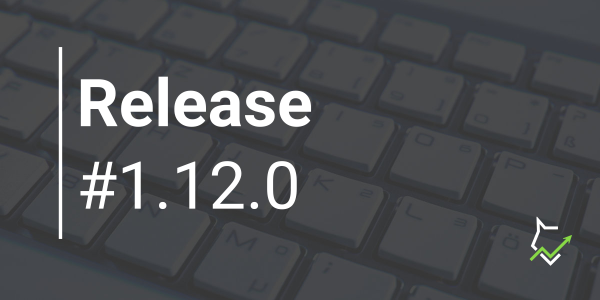Ještě před nedávnem měla tato funkce v editačním formuláři pravidla čtyři možnosti. Aby pro vás bylo její užívání jednodušší, rozhodli jsme se ji změnit a přidat další dvě okna. V článku vám představíme všechny varianty limitů.
Jak funguje omezení manuálním limitem
Jak název napovídá, jde o určení mantinelů, které nesmí Pricing Fox při přeceňování překročit. Tuto možnost najdete v editačním formuláři pravidla. Donedávna funkce disponovala čtyřmi variantami omezení ceny, aktuálně však hovoříme už o šesti. Konkrétně jde o:
- zvýšení ceny nesmí být VYŠŠÍ než,
- zvýšení ceny nesmí být NIŽŠÍ než,
- snížení ceny nesmí být VYŠŠÍ než,
- snížení ceny nesmí být NIŽŠÍ než,
- výsledná cena nesmí být VYŠŠÍ než,
- výsledná cena nesmí být NIŽŠÍ než.
Na následujících řádcích představíme každou z nich na příkladu, abyste po přečtení článku byli ihned schopni a připraveni limity využívat naplno.
1) Zvýšení ceny nesmí být VYŠŠÍ než …
První možnost určuje strop cenotvorby. Nezadává se maximální výsledná cena, ale rozdíl ceny, a to buď v korunách (eurech) případně v procentech.
Takže jestli váš produkt stojí před pricingem například 100 Kč a vy nechcete, aby po něm překročil cenu 120 Kč, do políčka zadáte 20 Kč.
2) Zvýšení ceny nesmí být NIŽŠÍ než …
Tuto volbu vyplňte když chcete v případě zdražování zvýšit cenu minimálně o nějakou hodnotu – opět buď v korunách (eurech) a nebo procentech.
Představme si to na stejném příkladu jako výše. Produkt stojí 100 Kč a vy chcete, aby se jeho cena zvýšila minimálně o 5 Kč. V takovém případě zadáte do políčka číslo 5. Jestli toto není vaším cílem a chcete ohraničit jen horní hranici cenotvorby, políčko nechte prázdné. Pricing Fox to pochopí tak, že jestli nebude potřeba cenu zvyšovat, produkt nepřecení.
3) Snížení ceny nesmí být VYŠŠÍ než …
Snižovat cenu sortimentu dokážete díky Pricing Foxu různými způsoby, například podle cen konkrétních konkurentů. Zároveň si však můžete nastavit hranice toho, kam až jste ochotní zajít a do jaké míry v ceně polevit.
Jestli váš produkt stojí 100 Kč a nechcete, aby se jeho cena dostala po pricingu pod 90 Kč, využijete práce políčko Snížení ceny nesmí být VYŠŠÍ než, kam vyplníte v tomto přápadě číslo 10. Pricing Fox to zohlední a za žádných okolností nezlevní produkt o více než vzpomínaných 10 Kč. Opět je možné zadat částku v korunách či eurech, a nebo procentech.
4) Snížení ceny nesmí být NIŽŠÍ než …
Hodnoty do políčka vyplňte když chcete, aby se cena při zlevňování snížila minimálně o danou míru – i zde udáváte limit buď v korunách (eurech) a nebo procentech.
Systém je podobný, jako u druhého bodu. Jestli chcete cenu sortimentu snížit minimálně o nějakou hodnotu, zadejte částku a nebo procenta. Pokud však necháte okno prázdné, Pricing Fox sám vyhodnotí, o kolik a zda vůbec je snižování ceny potřebné.
Pro představu si to opět ukážeme na příkladu. Hodnota produktu je 100 Kč a vy chcete, aby byl zlevněný minimálně o 2 Kč. V takovém případě vložte do políčka Snížení ceny nesmí být NIŽŠÍ než číslo 2.
Zjednodušeně – Liška si podle nastavených požadavků spočítá rozdíl a podle toho určí, jaký limit se má aplikovat. Pokud je nutné zdražovat, berou se v potaz hodnoty dle bodů 1) a 2), naopak když se cena musí snížit, bude čerpat z políček popsaných v bodech 3) a 4).
5) Výsledná cena nesmí být VYŠŠÍ než …
Páté políčko v omezování manuálním limitem využijete například v případě, že vytváříte přeceňovací pravidlo podle cenových hladin produktů.
To znamená, že jestli máte vytvořené pravidlo na sortiment v cenovém rozmezí 900 až 1100 Kč, jednoduše si dokážete nastavit, aby jejich výsledná cena po pricingu nepřekročila například 1100 Kč.
V tomto případě se do políčka zadává hodnota výhradně v korunách či eurech. Druhým rozdílem oproti ostatním podmínkám je ten, že nezadáváte cenový rozdíl, ale částku, kterou nemá automat překročit. Takže když se nemá dostat nad 1100 Kč, do políčka zadáte číslo 1100.
6) Výsledná cena nesmí být NIŽŠÍ než …
Podobně jako předešlá podmínka, funguje i tato. S tím rozdílem, že nastavíte konkrétní částku, pod kterou se nesmí dostat cena sortimentu při přeceňování.
Jako příklad můžeme opět uvést sortiment v cenovém rozmezí 900 až 1100 Kč. Jestli nechcete, aby se přeceněním dostala cena například pod 890 Kč, do políčka napište tuto hodnotu.
Využívání limitů při cenotvorbě je důležité v rámci zvyšování obratu a schopnosti konkurence vůči soupeřům. Jste zvyklí využívat funkci omezení výsledné ceny manuálním limitem? Jestli ano, co si myslíte o poslední rozšíření možností? Napište nám zpětnou vazbu a nebo co by vám při práci s aplikací pomohlo.